10. Efeitos
10.1 Configuração de efeitos
10.1.1 Efeitos de faixa
Efeitos de faixa definidos faixa por faixa. Os parâmetros de efeito de faixa são gravados para cada som. Portanto, eles mudarão quando um som diferente for selecionado.
Os efeitos de faixa são conectados na ordem mostrada abaixo.

1. SINGLE EFFECT
Quando a chave [MASTER/SINGLE] está definida como SINGLE, você pode usar o botão giratório [FX] para alterar o tipo e os controles deslizantes sensíveis ao toque para ajustar os parâmetros.
2. LP-HP FILTER
Você pode usar os botões para controlar o LPF (filtro passa-baixas) ou HPF (filtro passa-altas). Use o botão giratório Sound Design 3 e o botão 4 em Sound Design Page 2 para ajustar os parâmetros.
3. 2 BAND EQ
Este equalizador é usado para corrigir o som em duas faixas de frequência, como baixa e alta. Use o botão giratório Sound Design 3 e o botão 4 em Sound Design Page 3 para ajustar os parâmetros.
10.1.2 Efeitos de emissão
Os efeitos de emissão são compartilhados por todas as faixas. Você pode definir SEND LEVEL para cada faixa e RETURN LEVEL para todas as faixas. Dois efeitos de emissão, DELAY e REVERB, são conectados em paralelo após os efeitos de faixa.
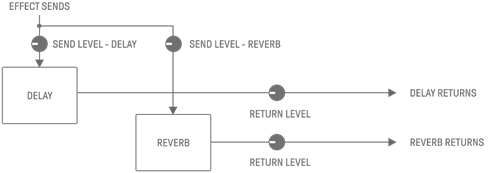
1. DELAY
Um efeito (ou dispositivo) que retarda um sinal de áudio para efeitos de ambiente ou ritmo.
No modo Mixer, você pode alterar o tipo de atraso e ajustar os parâmetros.
SEND LEVEL pode ser ajustado girando o botão giratório Sound Design 2 em Sound Design Page 3 ou pressionando o botão Sound Design 4 no modo Mixer e girando cada botão giratório de faixa.
2. REVERB
Este efeito cria artificialmente reverberações complexas para reproduzir o ambiente de vários tipos de espaços em que o som está sendo reproduzido. Pode conferir um ambiente natural ao som e criar espaço e profundidade.
No modo Mixer, você pode alterar o tipo de reverberação e ajustar os parâmetros.
SEND LEVEL pode ser ajustado girando o botão giratório Sound Design 1 em Sound Design Page 3 ou pressionando o botão Sound Design 3 no modo Mixer e girando cada botão giratório de faixa.
10.1.3 Efeitos mestre
Os efeitos mestre são aplicados ao som geral no estágio final da saída de áudio. Eles estão conectados na ordem mostrada abaixo.
Os efeitos HIGH PASS e REPEATER são principalmente para uso em apresentações. Ao ajustar os parâmetros, o efeito é desativado quando você remove o dedo do controle deslizante.

1. MASTER
Quando a chave [MASTER/SINGLE] está definida como MASTER, você pode usar o botão giratório [FX] para alterar o tipo e os controles deslizantes sensíveis ao toque para ajustar os parâmetros.
2. HIGH PASS
Use o controle deslizante [HIGH PASS] para ajustar os parâmetros. A configuração padrão é um filtro passa-altas. Você pode usar o aplicativo SEQTRAK para alterar o tipo de efeito.
3. REPEATER
Use o controle deslizante [REPEATER] para ajustar os parâmetros. A configuração padrão é BEAT REPEAT, que repete o som de entrada. Você pode usar o aplicativo SEQTRAK para alterar o tipo de efeito.
4. COMPRESSOR
Este efeito comprime vozes altas e eleva vozes baixas para criar um som mais dinamicamente consistente e poderoso. Você pode usar o aplicativo SEQTRAK para alterar o tipo de efeito e ajustar os parâmetros.
5. 5 BAND EQ
Este equalizador é usado para corrigir o som em cinco faixas de frequência, do baixo ao alto. Você pode usar o aplicativo SEQTRAK para ajustar os parâmetros.
10.2 Como alterar e ajustar efeitos
10.2.1 Como alterar o efeito a ser controlado
Você pode usar a chave [MASTER/SINGLE] para alternar entre os efeitos a serem controlados. MASTER serve para efeitos aplicados a todas as trilhas, enquanto SINGLE serve para efeitos aplicados apenas à faixa atualmente selecionada.
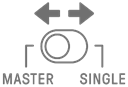
10.2.2 Como alterar o tipo de efeito
Gire o botão giratório [FX] para alterar o tipo de efeito na faixa selecionada. Se a chave [MASTER/SINGLE] estiver definida como MASTER, você poderá alterar o efeito mestre. Se estiver definido como SINGLE, você poderá alterar o tipo de efeito na faixa selecionada.
Os efeitos são agrupados em oito categorias, com oito predefinições por categoria. A categoria de efeito atualmente selecionada é exibida no índice e o número predefinido é exibido no Medidor global. Para obter as listas de predefinições, consulte “17.4 Predefinições MASTER EFFECT Presets” e “17.5 Predefinições SINGLE EFFECT”.
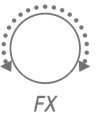
10.2.3 Como ajustar parâmetros de efeitos
Deslize os controles deslizantes [FX LEVEL]/[HIGH PASS]/[REPEATER] para ajustar os parâmetros do efeito. Cada controle deslizante sensível ao toque possui diferentes parâmetros de efeito para ajuste atribuídos a cada página. Pressione o botão FX Page para alternar entre as páginas de efeitos.
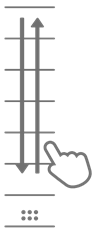
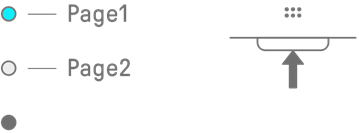
10.2.4 Parâmetros de efeito quando MASTER é selecionado
Página | Controle deslizante sensível ao toque | Parâmetro |
1 | FX LEVEL | MASTER EFFECT PARAMETER 1 |
HIGH PASS | HIGH PASS FILTER CUTOFF | |
REPEATER | BEAT REPEAT LENGTH | |
2 | FX LEVEL | MASTER EFFECT PARAMETER 1 |
HIGH PASS | MASTER EFFECT PARAMETER 2 | |
REPEATER | MASTER EFFECT PARAMETER 3 |
10.2.5 Parâmetros de efeito quando SINGLE é selecionado
Página | Controle deslizante sensível ao toque | Parâmetro |
1 | FX LEVEL | SINGLE EFFECT PARAMETER 1 |
HIGH PASS | HIGH PASS FILTER CUTOFF | |
REPEATER | BEAT REPEAT LENGTH | |
2 | FX LEVEL | SINGLE EFFECT PARAMETER 1 |
HIGH PASS | SINGLE EFFECT PARAMETER 2 | |
REPEATER | SINGLE EFFECT PARAMETER 3 |
10.2.6 Exemplo: Parâmetros quando MASTER é selecionado e a predefinição nº 1 [LPF - NO RESONANCE] de FILTER é selecionado
Página | Controle deslizante sensível ao toque | Parâmetro |
1 | FX LEVEL | CUTOFF |
HIGH PASS | HIGH PASS FILTER CUTOFF | |
REPEATER | BEAT REPEAT LENGTH | |
2 | FX LEVEL | CUTOFF |
HIGH PASS | RESONANCE | |
REPEATER | OUTPUT LEVEL |
OBSERVAÇÃO
・ Para obter uma lista de predefinições, consulte “17.4 Predefinições MASTER EFFECT” e “17.5 Predefinições SINGLE EFFECT”.
10.3 Como minimizar os parâmetros de nível de efeito (CLEAR FX)
Pressione o botão [CLEAR FX] para minimizar o nível do parâmetro de efeito atualmente selecionado.
